0x800f8001 Error de actualización de Windows: cómo solucionarlo
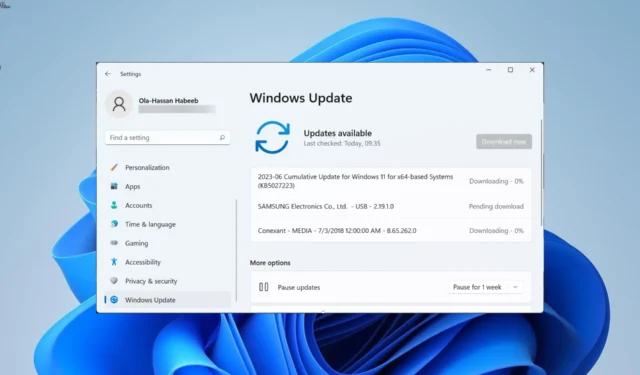
El código 0x800f8001 es otro de la larga lista de muchos errores de actualización de Windows . Al igual que problemas similares, este error le impide instalar los últimos parches en su PC.
Si también enfrenta este error, tenga la seguridad de que se puede solucionar fácilmente. Y le mostraremos cómo hacerlo en esta guía.
¿Por qué recibo el código de error 0x800f8001?
Hay una serie de factores potenciales que pueden causar el error 0x800f8001. A continuación se presentan algunos de los más notables:
- Archivos de sistema corruptos : a veces, este error puede ser causado por archivos de sistema faltantes o defectuosos. Puede solucionar esto reparando y restaurando estos archivos .
- Actualización defectuosa : en algunos casos, este problema puede deberse a problemas con la actualización que instaló en su PC. Debe desinstalar la actualización para solucionar el problema.
- Problemas con los componentes de actualización : si recibe este código de error, es posible que se deba a que algunos de los componentes de actualización necesarios están defectuosos. La solución a esto es reiniciar estos componentes.
¿Cómo puedo solucionar el error de actualización 0x800f8001?
1. Restablecer componentes de actualización de Windows
- Presione la Windows tecla, escriba cmd y elija Ejecutar como administrador en Símbolo del sistema.
- Escriba los comandos a continuación y presione Enterdespués de cada uno:
Net stop bitsNet stop wuauservNet stop appidsvcNet stop cryptsvcDel %ALLUSERSPROFILE%\Microsoft\Network\Downloader\qmgr*.dat /QDel "%HOMEDRIVE%\Users\All Users\Microsoft\Network\Downloader\qmgr*.dat"/QDel %WINDIR%\SoftwareDistribution\*.* /s /QNet start bitsNet start wuauservNet start appidsvcNet start cryptsvc - Finalmente, espera a que los comandos terminen de ejecutarse y reinicia tu PC.
A veces, el error 0x800f8001 puede deberse a problemas con algunos de los componentes de actualización. Puede eliminar este error reiniciando estos componentes y su PC.
2. Ejecute el solucionador de problemas de Windows Update
- Presione la Windows tecla + I y elija Solucionar problemas en el panel derecho.
- Haga clic en la opción Otros solucionadores de problemas en la nueva página.
- Finalmente, haga clic en el botón Ejecutar antes de la opción de Actualización de Windows.
El error 0x800f8001 a veces puede ser causado por problemas con algunos de los servicios y componentes cruciales. Ejecutar el solucionador de problemas de Windows Update debería funcionar aquí.
3. Reinstalar actualizaciones recientes
- Presiona la Windows tecla + I para iniciar la aplicación Configuración y selecciona Windows Update .
- Haz clic en Actualizar historial .
- Ahora, seleccione la opción Desinstalar actualizaciones .
- A continuación, haga clic con el botón derecho en la actualización defectuosa y seleccione Desinstalar .
- Siga las instrucciones en pantalla para completar el proceso.
- Finalmente, regrese a la página de actualización de Windows, haga clic en el botón Buscar actualizaciones e instale todas las actualizaciones disponibles.
Si obtiene este error 0x800f8001 después de instalar uno de los parches en la cola de su PC, podría causar el problema. Debe eliminar esta actualización para superar el error.
4. Reparar archivos del sistema
- Presione la Windows tecla, escriba cmd y seleccione Ejecutar como administrador en Símbolo del sistema.
- Escriba el siguiente comando y presione Enter para ejecutarlo:
DISM /online /cleanup-image /restorehealth - Espere a que el comando termine de ejecutarse.
- Ahora, ejecute el siguiente comando:
sfc /scannow - Finalmente, espere a que el comando termine de ejecutarse y reinicie su PC.
Los archivos del sistema defectuosos o faltantes pueden causar este error 0x800f8001 en algunas PC. Lo que debe hacer aquí es reparar estos archivos ejecutando los comandos SFC y DISM.
Alternativamente, puede corregir este error con la ayuda de un reparador de archivos de sistema dedicado. Esta excelente herramienta buscará archivos corruptos y los reemplazará con la versión original.
⇒ Obtener Fortec
5. Descarga la actualización manualmente
- Presione la Windows tecla + S , escriba historial de actualizaciones y elija Ver su historial de actualizaciones .
- Anote el número de KB de la actualización que da el error.
- Ahora, vaya al Catálogo de actualizaciones de Microsoft y busque la actualización en el Paso 2.
- A continuación, elija sus especificaciones y seleccione la Actualización que coincida.
- Finalmente, ejecute el archivo descargado para instalarlo.
Si sigue recibiendo el error 0x800f8001 al intentar instalar las últimas actualizaciones en su PC, debe descargarlo e instalarlo manualmente. Esto lo ayudará a evitar los posibles problemas técnicos que podrían estar causando este error.
¿Pudiste solucionar el problema? No dude en hacérnoslo saber en los comentarios a continuación.



Deja una respuesta